Iklan
 Aku mengakuinya. Saya terobsesi secara resmi dengan Google Spreadsheet. Seperti banyak teknologi dan perangkat, saya menghabiskan waktu lama saya untuk mencoba perguruan tinggi yang lama. Nah, beberapa bulan yang lalu saya akhirnya menarik diri dari kekasih saya Unggul Gunakan Excel & Tugas Google untuk Membuat Alat Manajemen Sasaran TerbaikAkhir-akhir ini, saya mulai menyadari bahwa saya bekerja sangat keras, tetapi jika seseorang bertanya kepada saya apakah saya merasa saya sedang berusaha mencapai tujuan yang lebih besar, saya harus mengatakan bahwa saya benar-benar tidak.. . Baca lebih banyak , dan memutuskan untuk melihat hal-hal apa yang dapat saya lakukan dengan Google Spreadsheet. Untuk mengatakan bahwa saya terkejut akan menjadi pernyataan yang meremehkan. Saya berlantai.
Aku mengakuinya. Saya terobsesi secara resmi dengan Google Spreadsheet. Seperti banyak teknologi dan perangkat, saya menghabiskan waktu lama saya untuk mencoba perguruan tinggi yang lama. Nah, beberapa bulan yang lalu saya akhirnya menarik diri dari kekasih saya Unggul Gunakan Excel & Tugas Google untuk Membuat Alat Manajemen Sasaran TerbaikAkhir-akhir ini, saya mulai menyadari bahwa saya bekerja sangat keras, tetapi jika seseorang bertanya kepada saya apakah saya merasa saya sedang berusaha mencapai tujuan yang lebih besar, saya harus mengatakan bahwa saya benar-benar tidak.. . Baca lebih banyak , dan memutuskan untuk melihat hal-hal apa yang dapat saya lakukan dengan Google Spreadsheet. Untuk mengatakan bahwa saya terkejut akan menjadi pernyataan yang meremehkan. Saya berlantai.
Jika Anda telah mengikuti artikel terbaru yang saya tulis tentang hal itu, maka Anda tahu bahwa saya telah menggunakannya untuk membuat beberapa artikel yang sangat keren laporan dan grafik Menjadi Seorang Analis Data Ahli Semalam Menggunakan Alat Laporan Google Spreadsheet Tahukah Anda bahwa salah satu alat terbaik untuk melakukan analisis data sebenarnya adalah Google Spreadsheet? Alasan untuk ini bukan hanya karena dapat melakukan hampir semua yang Anda mungkin ingin ... Baca lebih banyak , Saya menemukan beberapa fungsi yang sangat berguna Lakukan Feat Luar Biasa Dengan Fungsi Google Spreadsheet Yang Berguna IniSaya malu mengakui bahwa saya baru saja memutuskan untuk mulai bereksperimen dengan Google Spreadsheets, dan apa yang saya temukan adalah bahwa daya pikat atau kekuatan apa pun yang dimiliki Excel atas saya karena menakjubkan sesuatu... Baca lebih banyak tersimpan di kotak alat Google Spreadsheet, dan saya bahkan menggunakannya untuk mengimpor Informasi penampakan UFO Bagaimana Saya Mengimpor Data Penampakan UFO Internet ke dalam Google SpreadsheetDalam artikel ini, saya akan menunjukkan kepada Anda cara mengimpor data yang mungkin disimpan dalam tabel di situs web mana pun di Internet, ke dalam Google Spreadsheet Anda. Pikirkan tentang volume yang sangat besar ... Baca lebih banyak dari seluruh internet. Tentu, itu banyak hal, tetapi saya benar-benar hanya menggaruk permukaan dari apa yang dapat Anda capai dengan a sedikit minyak siku dan sedikit kreativitas menggunakan salah satu penawaran terbesar Google - dalam kerendahan hati saya pendapat.
Jadi, mencari penggunaan sehari-hari yang lebih praktis untuk koleksi spreadsheet Google saya yang berkembang, saya memutuskan untuk melihat apakah saya dapat menggunakan satu fungsi yang belum saya bahas di sini di MUO, belum disebut “ImportFeed”, untuk mencoba dan mengembangkan pembaca feeder pribadi DIY yang sebenarnya bisa saya manfaatkan setiap hari - daripada menginstal beberapa aplikasi desktop, atau mengunjungi beberapa pembaca feed online layanan.
Saya sudah mencoba berbagai macam beri makan pembaca 5 Pembaca RSS Minimalis Masih di Game Umpan BeritaAngka-angka menunjukkan bahwa RSS masih hidup dan menendang. Feedly sangat populer dan ada alternatif lain. Tetapi bagaimana jika Anda menginginkan sesuatu yang lebih sederhana? Pembaca yang menyampaikan berita tanpa gangguan? Baca lebih banyak selama bertahun-tahun, tapi sejujurnya saya tidak pernah bisa memilih yang ingin saya gunakan setiap hari. Namun, saya pikir jika saya dapat membuat aliran situs web favorit dan sumber berita langsung di dalam Google Spreadsheet - di mana saya tetap pergi setiap hari - maka akan jauh lebih mungkin bahwa saya akan benar-benar memeriksa feed dan membaca beberapa pembaruan. Jadi, dengan motivasi itu dalam pikiran, izinkan saya menunjukkan kepada Anda bagaimana saya mengumpulkan pembaca feed saya sendiri, dan bagaimana Anda juga bisa.
Buat Pembaca Umpan di Google Spreadsheet
Sebelum Anda dapat membuat pembaca feed menggunakan Google Spreadsheet, penting untuk memahami sintaksisnya. Contoh yang disediakan Bantuan Google, terlihat seperti ini:
“= ImportFeed (URL; [feedQuery | itemQuery]; [tajuk]; [numItems]) ”
Sepertinya hokum bagiku. Penjelasan yang disediakan untuk fungsi ini diberikan dalam paragraf panjang bertele-tele yang tidak sepenuhnya jelas, jadi saya akan berusaha membuatnya sedikit lebih jelas. Berikut adalah contoh yang jelas dari fungsi ImportFeed yang digunakan.
“= ImportFeed (“ http://feeds.feedburner.com/makeuseof”,”items judul ", false, 20)"
Apa yang Anda lakukan dengan fungsi di atas adalah meminta Google Spreadsheet untuk mengakses informasi umpan dari umpan feedburner MUO.
1. "Judul item" mengatakannya untuk mengakses daftar judul artikel dari daftar "item",
2. "False" mengatakan bahwa tajuk kolom tidak diperlukan
3. "20" memberi tahu fungsi untuk membawa maksimum 20 item dari umpan.
Memformat Pembaca Umpan Baru Anda
Sekarang setelah Anda mengetahui format dasar fungsi, saya akan membahas berbagai cara Anda dapat menggunakan fungsi untuk membawa data yang berbeda dari umpan apa pun. Sebagai permulaan, buat lembar "rumah" yang berisi semua umpan yang ingin Anda tarik ke pembaca feed pribadi baru Anda. Dalam contoh ini, saya membuat pembaca feed yang menarik 10 feed, jadi formulir utama ini akan memiliki daftar dari 10 URL feed, dan kolom berikutnya berisi jumlah item yang ingin saya tarik dari masing-masing makan.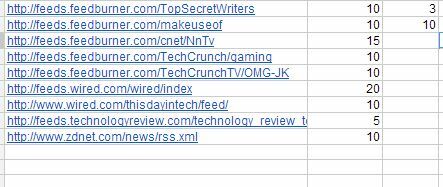
Google Spreadsheet memang memiliki batas jumlah item yang dapat Anda bawa dari umpan, dan batasnya adalah 20. Jadi ingatlah itu saat Anda sedang membangun pembaca kustom Anda. Sekarang, pada setiap lembar berikutnya, buat tajuk untuk informasi tersebut. Ada perintah khusus yang akan Anda gunakan dalam fungsi ImportFeed untuk menarik informasi umpan. Ini diawali dengan "feed".
Anda dapat meminta judul, penulis, deskripsi, dan URL umpan. Jadi, pada halaman pertama, impor feed dari lembar “Daftar Feed”, menggunakan nomor sel dari URL pertama yang Anda ketikkan. Dalam kasus saya yang terlihat seperti ini: "= importfeed (‘ Daftar Feed ’! A2," judul feed ")"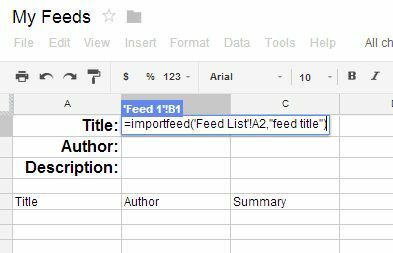
Ini mengimpor Judul umpan. Di sel berikutnya, saya akan menggunakan fungsi yang sama, tetapi mengganti "judul umpan" dengan apa pun yang saya minta - beri makan penulis, deskripsi, dll ...
Dengan keluarnya info feed, bagian selanjutnya dari setiap feed sheet adalah item feed aktual. Untuk menarik item umpan, Anda akan menggunakan kata kunci "item" dalam fungsi. Misalnya, untuk mengimpor semua judul artikel utama dari umpan, Anda mengetik: "= importfeed (‘ Daftar Feed ’! A2," judul item ", false,’ Daftar Feed ’, B2)"
B2 adalah sel di halaman pertama itu, berisi jumlah item yang ingin saya bawa. Ulangi fungsi yang sama di kolom berikutnya untuk "penulis item", dan kolom berikutnya bisa menjadi "ringkasan item", yang akan menarik konten ringkasan umpan aktual untuk setiap item.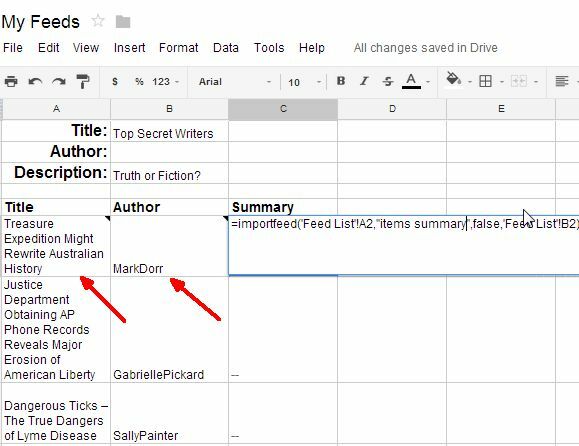
Setelah selesai, setiap halaman umpan individual akan secara otomatis memuat dengan semua informasi umpan yang Anda minta. Halaman feed pertama Anda selesai!
Jangan lupa, Anda dapat menarik hal-hal seperti tanggal pembuatan dan URL item di kolom tambahan menggunakan "item yang dibuat" dan "item url". URL sangat berguna di pembaca feed DIY Anda, karena memungkinkan Anda mengklik untuk membaca sisa artikel jika ringkasan menarik perhatian Anda.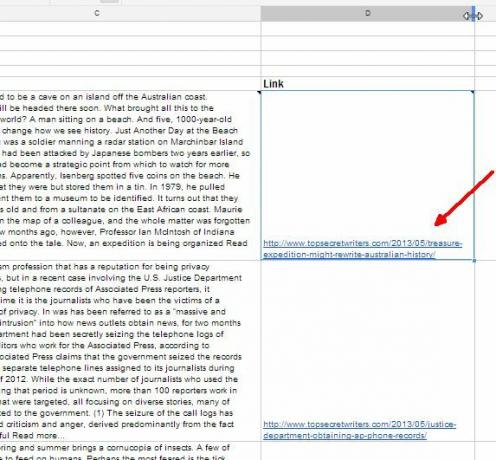
Ulangi proses di atas untuk setiap lembar baru, dan cukup referensi kolom ImportFeed untuk umpan itu. Di tab sheet berikutnya, saya telah membuat sheet untuk memasukkan informasi feed MakeUseOf, termasuk 20 item terbaru yang dipublikasikan.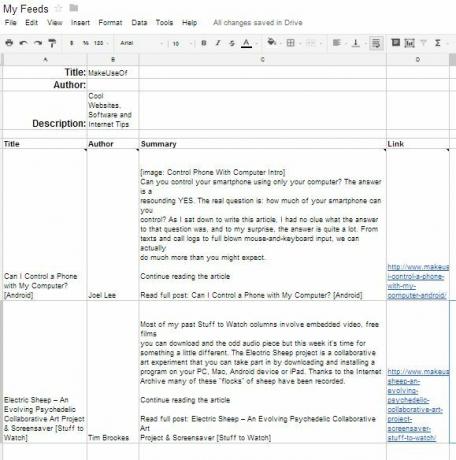
Beginilah tampilan tab lembar bawah. Tab "Daftar Umpan" berisi daftar 10 umpan yang ingin Anda sertakan dalam pembaca feed Anda. Setiap tab "Umpan #" selanjutnya berisi semua data umpan dari setiap URL.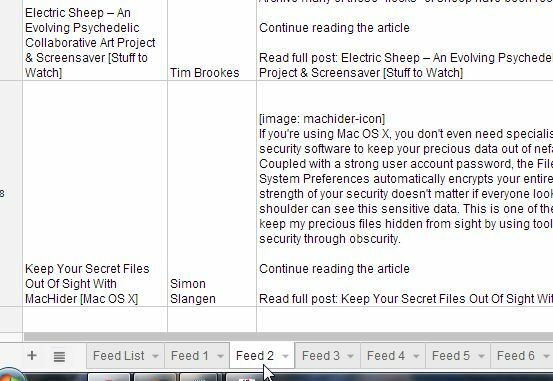
Ini hanyalah salah satu contoh bagaimana Anda dapat mengeluarkan pembaca feed Google Spreadsheet Anda sendiri. Anda dapat mencantumkan 20-30 umpan URL jika Anda mau, dan kemudian membuat 20-30 tab untuk menampung semua data umpan itu - ruang lingkup pembaca Anda sendiri sepenuhnya terserah Anda. Keindahan dari pendekatan ini adalah yang harus Anda lakukan adalah mengubah informasi umpan pada “Umpan pertama Daftar "tab, dan semua informasi untuk umpan itu akan secara otomatis berubah dan memperbarui pada yang berikutnya tab.
Ini fleksibel, fungsional, dan ketika Anda mengunjungi Google Drive Anda setiap hari untuk melakukan pekerjaan seperti biasa, Anda bisa langsung masuk ke pembaca feed buatan sendiri dan dengan cepat memeriksa berita terbaru!
Apakah Anda pikir Anda dapat membuat pembaca feed Anda sendiri menggunakan tip ini? Bagaimana Anda mengubah atau memperbarui tata letak untuk pembaca Anda sendiri? Bagikan ide dan wawasan Anda di bagian komentar di bawah!
Ryan memiliki gelar BSc di bidang Teknik Listrik. Dia telah bekerja 13 tahun di bidang teknik otomasi, 5 tahun di bidang TI, dan sekarang adalah seorang Insinyur Aplikasi. Mantan Redaktur Pelaksana MakeUseOf, dia berbicara di konferensi nasional tentang Visualisasi Data dan telah ditampilkan di TV dan radio nasional.


